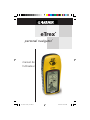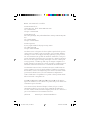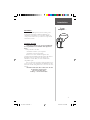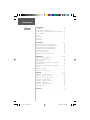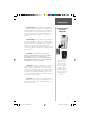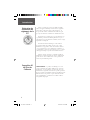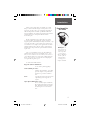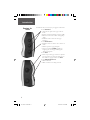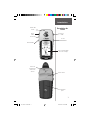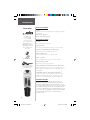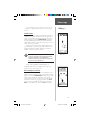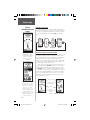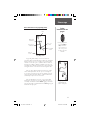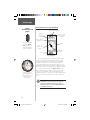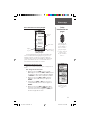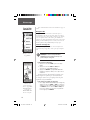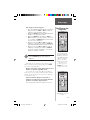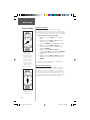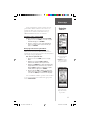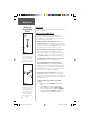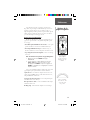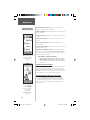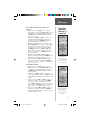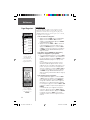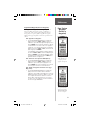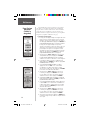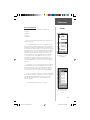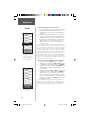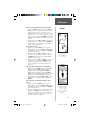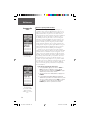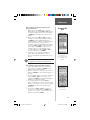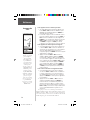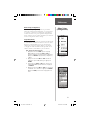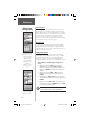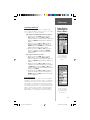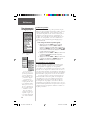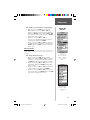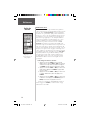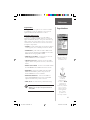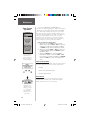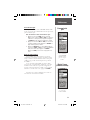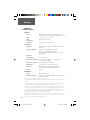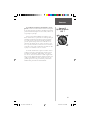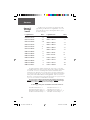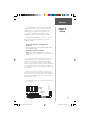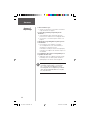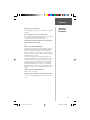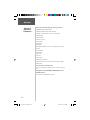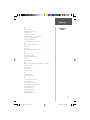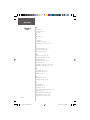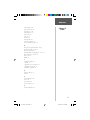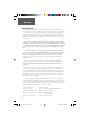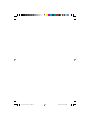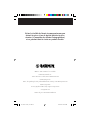Garmin eTrex® Basic Manuel utilisateur
- Catégorie
- Navigateurs
- Taper
- Manuel utilisateur
Ce manuel convient également à

manuel de
l’utilisateur
eTrex
®
personal navigator
™
190-00205-90-0A_cover.indd 1 7/25/2003, 2:45:51 PM

©2000 - 2003 Garmin Ltd. ou ses fi liales
Garmin International, Inc.
1200 E 151st Street, Olathe, Kansas 66062 Etats-Unis
Tél. +1.913/397.8200
Télécopie +1.913/397.8282
Garmin (Europe) Ltd.
Unit 5, The Quadrangle, Abbey Park Industrial Estate, Romsey, SO51 9DL Royaume-
Uni
Tél. +44/1794.519944
Télécopie +44/1794.519222
Garmin Corporation
No. 68, Jangshu 2nd Road, Shijr, Taipei County, Taiwan
Tél. +886/2.2642.9199
Télécopie +886/2.2642.9099
Tous droits réservés. A l’exception des clauses explicites stipulées dans la présente,
aucune partie de ce manuel ne peut être reproduite, copiée, transmise, distribuée,
téléchargée ou stockée sur un support de stockage quelconque, quel qu’en soit le
but, sans l’autorisation écrite préalable de Garmin Ltd. Garmin Ltd. accorde par la
présente l’autorisation de télécharger une copie unique de ce manuel sur un disque
dur ou sur un autre support de stockage électronique en vue de le consulter pour
un usage personnel, à condition que ladite copie électronique ou imprimée de ce
manuel contienne le texte intégral de cet avis de copyright et à condition que toute
distribution commerciale non autorisée de ce manuel soit strictement interdite.
Les informations contenues dans ce document sont sujettes à modifi cations sans
préavis. Garmin Ltd. se réserve le droit de modifi er ou d’améliorer ses produits et
d’en modifi er le contenu, sans obligation de préavis. Visitez le site Web de Garmin
pour obtenir les dernières mises à jour et des informations complémentaires
relatives à l’utilisation et à l’exploitation de ce produit et d’autres produits Garmin.
Adresse du site Web : www.garmin.com
Garmin®, eTrex®, AutoLocate®, TracBack® et MapSource® sont des marques
déposées de Garmin Ltd. ou de ses fi liales et ne peuvent donc pas être utilisées sans
l’autorisation expresse de Garmin.
Cette version en français du manuel d’origine de l’eTrex (n° de pièce Garmin
190-00205-00, édition C) a été préparée pour la commodité de l’utilisateur. Si
nécessaire, veuillez consulter la version en anglais la plus récente de ce manuel en ce
qui concerne l’utilisation et le fonctionnement de l’eTrex.
Juillet 2003 Numéro de pièce 190-00205-90 Edition A
190-00205-90-0A_cover.indd 2 7/25/2003, 2:45:56 PM

1
Présentation
Pour tirer le meilleur parti de votre nouvel eTrex, prenez
le temps de lire entièrement ce Manuel de l’utilisateur pour
comprendre les fonctionnalités de cet appareil. Ce manuel a été
conçu pour vous fournir tout ce que vous devez savoir pour faire
fonctionner votre eTrex.
Inscription de l’eTrex
Aidez-nous à mieux vous servir en remplissant
dès aujourd’hui notre formulaire d’inscription en
ligne !
Pourquoi inscrire votre eTrex ?
• Notifi cation sur les mises à jour de produits
• Notifi cation sur les nouveaux produits
Connectez-vous à notre site Web (www.garmin.com) et
recherchez le lien du formulaire d’inscription du produit (Product
Registration) sur la page d’accueil. Si votre eTrex possède
un numéro de série à 8 chiffres, il se trouve à l’intérieur du
compartiment à piles.
Nous vous remercions d’avoir choisi l’eTrex de Garmin. Si vous
avez des questions ou des commentaires sur l’utilisation de l’eTrex,
visitez notre site Web (www.garmin.com) ou contactez notre service
clientèle :
Du lundi au vendredi, de 8h00 à 17h00, heure du centre
des Etats-Unis (sauf jours fériés)
1-800-800-1020 (Etats-Unis).
En Europe : +44-1794-519944 (R-U)
BIENVENUE !
A vos
marques. . .
Introduction
190-00205-90-0A.indd 1 7/25/2003, 2:52:23 PM

2
Introduction
Table des
matières
Introduction............................................................. 1-8
Présentation ..................................................................1
Avertissements et mises en garde ................................... 3
Déclaration de conformité aux règlements de la FCC .... 4
Fonctionnalités.............................................................. 5
Boutons......................................................................... 6
Description ................................................................... 7
Accessoires.................................................................... 8
Installation .................................................................... 8
Démarrage ............................................................. 9-17
Brève introduction à la page Satellite........................... 10
Brève introduction à la page Map (Carte) .................... 11
Brève introduction à la page Navigation ......................12
Brève introduction au Menu principal......................... 13
Création d’un waypoint............................................... 14
Cap sur la bonne direction .......................................... 16
Annulation d’une opération GOTO ............................. 17
Références............................................................ 18-39
Options de la page Map (Carte)...................................18
Options de la page Navigation..................................... 19
Menu principal............................................................ 20
Page Mark Waypoint (Marquer le waypoint) ...............21
Page Waypoints........................................................... 22
Page Review Waypoint (Revoir le waypoint)................ 23
Routes ......................................................................... 25
Chemins parcourus ..................................................... 28
Menu Setup (Confi guration)........................................ 31
Annexes ................................................................ 40-51
Annexe A : Caractéristiques......................................... 40
Annexe B : Qu’est-ce que le GPS ?............................... 41
Annexe C : Conseils de réception ................................ 42
Annexe D : Décalage horaire........................................ 44
Annexe E : Schéma de câblage..................................... 45
Annexe F : Dépannage................................................. 46
Annexe G : Questions fréquentes................................. 47
Annexe H : Index ........................................................ 49
Garantie..................................................................... 52
190-00205-90-0A.indd 2 7/25/2003, 3:11:34 PM

3
AVERTISSEMENT : en cas d’utilisation dans un véhicule, il
est de l’entière responsabilité du propriétaire ou de l’utilisateur de
l’eTrex de fi xer l’appareil GPS afi n qu’il ne cause aucun dommage
ni aucune blessure en cas d’accident. Ne montez pas l’eTrex sur
les panneaux des airbags ou à un endroit où le conducteur ou
les passagers risqueraient de le heurter en cas d’accident ou de
collision.
AVERTISSEMENT : en cas d’utilisation dans un véhicule, il est
de l’entière responsabilité du conducteur de conduire de manière
sûre, de rester vigilant en tout temps et de ne pas se laisser distraire
par l’utilisation de l’eTrex. Il est imprudent de faire fonctionner
l’eTrex tout en conduisant. Toute période d’inattention du
conducteur d’un véhicule équipé d’un eTrex risque de provoquer un
accident ou une collision et de résulter en des dommages matériels,
voire des blessures.
ATTENTION : L’UTILISATEUR DOIT UTILISER CE
PRODUIT AVEC DISCERNEMENT. CE PRODUIT EST PREVU
UNIQUEMENT POUR VOUS ASSISTER LORS DE VOS
DEPLACEMENTS ET NE DOIT PAS ETRE UTILISE POUR LA
MESURE PRECISE DE L’ORIENTATION, DES DISTANCES, DES
EMPLACEMENTS ET DE LA TOPOGRAPHIE.
ATTENTION : le système de positionnement à capacité globale
(GPS) est exploité par le gouvernement des Etats-Unis, qui est
seul responsable de sa précision et de son entretien. Le système
est sujet à des modifi cations qui peuvent affecter la précision et la
performance de tous les appareils GPS. Bien que l’eTrex constitue
un système d’aide à la navigation (NAVAID), ce type de système
peut être sujet à des erreurs d’utilisation ou d’interprétation et par
conséquent peut affecter la sécurité.
ATTENTION : les composants électroniques sont protégés en
cas d’immersion, mais ils se peut que le compartiment à piles soit
mouillé. Assurez-vous que les piles et leur compartiment sont secs
avant d’utiliser l’appareil.
Retirez les piles de
l’eTrex si vous ne pensez
pas l’utiliser avant
plusieurs mois. Veillez
à observer la polarité
des piles lors de leur
réinstallation. Suivez les
instructions du fabricant
des piles pour l’entretien
et la manipulation de
ces dernières.
Avertissements
et mises
en garde
Introduction
190-00205-90-0A.indd 3 7/25/2003, 2:52:26 PM

4
L’eTrex est conforme à la Section 15 des limites de la FCC
relatives aux appareils numériques de Classe B. Cet équipement
génère, utilise et émet des fréquences radioélectriques et, s’il
n’est pas installé et utilisé conformément aux instructions, peut
provoquer des interférences nuisibles aux communications radio.
Cependant, nous ne garantissons pas que des interférences ne
se produiront pas dans une installation particulière. Lorsque cet
équipement provoque des interférences nuisibles, tentez de corriger
le problème en le déplaçant.
Consultez un revendeur Garmin agréé ou un technicien
de réparation qualifi é si le problème ne peut pas être corrigé.
L’utilisation de cet appareil est soumise aux conditions suivantes :
(1) cet appareil ne doit pas causer d’interférences nuisibles et (2)
cet appareil doit accepter toutes les interférences reçues, y compris
celles qui pourraient provoquer un fonctionnement non désiré.
L’eTrex ne comporte aucune pièce ou module réparable par
l’utilisateur. Les réparations doivent être effectuées exclusivement
par un centre de service Garmin autorisé. Toute réparation non
autorisée risque d’annuler la garantie.
Introduction
Déclaration de
conformité aux
règlements de la
FCC
Proposition 65
de l’Etat de
Californie
AVERTISSEMENT : ce produit, son emballage et ses com-
posants contiennent des produits chimiques qui, selon l’état
de Californie, sont susceptibles de provoquer un cancer, des
malformations congénitales ou d’affecter le système reproductif.
Cet avis est publié conformément à la Proposition 65 de l’état de
Californie. Pour toute question ou pour obtenir des informa-
tions complémentaires, consultez notre site Web à l’adresse :
www.garmin.com/prop65.
190-00205-90-0A.indd 4 7/25/2003, 2:52:29 PM

5
L’eTrex est un récepteur GPS de 170 grammes à 12 canaux.
Il dispose d’une antenne GPS intégrée et de cinq boutons. Tous
les boutons sont situés sur les côtés de l’appareil, permettant une
utilisation simple d’une seule main et permettant à l’utilisateur
d’observer l’affi chage sans obstructions. L’appareil peut fonctionner
pendant 22 heures avec deux piles alcalines AA en mode
d’économie de pile.
En plus de déterminer votre position, l’eTrex vous permet
de créer, de nommer et d’enregistrer une position (en tant que
waypoint [point de cheminement] électronique) en mémoire, ce qui
vous permet de revenir à ce point, quand vous le voulez. Dès que
vous commencez à vous déplacer, votre appareil GPS vous fournit
également d’autres données, telles que la vitesse, la direction du
déplacement, le temps et la distance pour atteindre la destination,
et plus encore.
Grâce à ces fonctionnalités de base, votre GPS Garmin vous
fournit un autre avantage crucial : la tranquillité d’esprit ; avec le
GPS, vous savez en effet où vous vous trouvez, d’où vous venez et
où vous allez. Et comme vous savez toujours comment rentrer à la
maison, vous pouvez vous concentrer sur votre tâche principale :
vous régaler dans les grands espaces.
Les autres fonctionnalités incluent :
Waypoints (Points de cheminement):
500 avec nom et symbole graphique.
Tracks (Chemins parcourus) :
journal de suivi automatique ; 10 chemins
parcourus enregistrés vous permettent de
revenir sur vos pas dans les deux direc-
tions.
Route : vous permet de naviguer sur une trajectoire
comportant jusqu’à 50 waypoints en
séquence.
Trip Computer (Ordinateur de route) :
vitesses (actuelle, moyenne et maximale),
direction du déplacement, angle de relève-
ment, altitude, heure du lever/coucher de
soleil, horloge de route et odomètre de
route.
REMARQUE : vous
devriez toujours être
prêt à naviguer sans
l’eTrex. Ce produit
est conçu pour être
utilisé en complément
des autres formes de
navigation de base,
et non pas pour les
remplacer totalement.
Introduction
Fonctionnalités
de l’eTrex
190-00205-90-0A.indd 5 7/25/2003, 2:52:33 PM

6
Pour utiliser l’eTrex, vous n’avez juste qu’à appuyer sur un bouton !
Boutons HAUT/BAS :
• Sélectionnez des options sur les pages et dans les
menus.
• Réglez le contraste de l’affi chage sur la page Satellite.
• Effectuez un zoom avant ou arrière sur la page Map
(Carte).
• Examinez les données de la route sur la page
Navigation.
Bouton ENTER (Entrée) :
• Confi rme les entrées de données ou les sélections de
menus.
• Affi che les options des pages principales.
• Appuyez sur le bouton ENTREE et maintenez-
le appuyé pour activer la page Mark Waypoint
(Marquer le waypoint).
Bouton PAGE :
• Permet de passer d’une page à l’autre et de quitter les
pages. Pour arrêter en cours d’une activité que vous
avez commencée, appuyez sur le bouton PAGE.
Bouton POWER (Alimentation) :
• Allume/éteint l’unité.
• Allume ou éteint le rétro-éclairage de l’écran.
Introduction
Boutons de
l’eTrex
190-00205-90-0A.indd 6 7/25/2003, 2:52:34 PM

7
Bouton BAS
Bouton
HAUT
Bouton ENTREE
Connecteur
d’alimentation
externe et de
données
Antenne GPS
interne
Ecran à cristaux liquides
(avec rétro-éclairage)
Bouton
ALIMENTATION
Bouton
PAGE
Compartiment
à piles
Boîtier étanche
Introduction
Description de
l’eTrex
190-00205-90-0A.indd 7 7/25/2003, 2:52:35 PM

8
Accessoires standard
Cordon
S’attache à un connecteur sur la partie inférieure de l’appareil pour faciliter
le transport.
Manuel de l’utilisateur
Guide de démarrage rapide
Accessoires en option
Sacoche
Protège l’eTrex lorsqu’il n’est pas utilisé.
Clip de ceinture
Permet d’accéder facilement à l’eTrex lorsqu’il est accroché à la ceinture.
Adaptateur d’alimentation pour allume-cigare
Permet d’utiliser l’eTrex sur un allume-cigare de voiture.
Câble de données PC
Permet de transférer des données entre un PC et un eTrex.
Câble de données
Faisceau de câblage. Connexions pour l’entrée/la sortie de données.
Kit de montage sur vélo
Permet de monter l’eTrex sur un guidon de vélo.
Câble PC/Adaptateur d’alimentation pour allume-cigare
Permet de transférer des waypoints et des routes entre un PC et l’eTrex, et de
brancher l’appareil sur un allume-cigare de voiture. CD-ROM de données
cartographiques.
CD-ROM de données cartographiques MapSource
®
Un outil excellent pour créer des waypoints et des routes sur votre PC en
utilisant une carte d’arrière-plan, et pour les télécharger sur votre eTrex.
Consultez votre revendeur Garmin pour plus de détails sur MapSource.
Installation des piles
L’eTrex fonctionne avec deux piles AA (non comprises),
installées au dos de l’appareil. Pour installer les piles, enlevez le
couvercle du compartiment à piles en tournant l’anneau situé au
dos de l’appareil d’un quart de tour dans le sens inverse des aiguilles
d’une montre. Installez les piles en respectant la polarité. Fixez le
couvercle du compartiment à piles en tournant l’anneau d’un quart
de tour dans le sens des aiguilles d’une montre. Deux piles alcalines
AA devraient durer environ 22 heures en mode Battery Save
(Economie de pile).
Câble d’interface PC avec
adaptateur d’alimentation
pour allume-cigare
Kit de montage sur vélo
Introduction
Accessoires
Adaptateur d’alimentation
pour allume-cigare :
convertit la sortie
12 V c.c. de l’allume-
cigare pour l’entrée
3 V c.c. de l’eTrex. Non
interchangeable avec les
adaptateurs des appareils
Garmin VHF 720, 725 et
725e ou GPS 170, 175,
190 et 195.
190-00205-90-0A.indd 8 7/25/2003, 2:52:36 PM

9
REMARQUE : lors de la première utilisation de
l’eTrex, la recherche de la position peut demander
jusqu’à cinq minutes. Lors des utilisations
ultérieures, la recherche de position demande entre
15 et 45 secondes uniquement.
La section Démarrage présente les fonctions de base de l’eTrex. La
section Références explique comment utiliser toutes les autres fonctions
de l’eTrex.
Première étape
L’eTrex fonctionne en exploitant les informations provenant de
satellites. Pour recueillir ces informations, trouvez un grand espace
ouvert, avec un champ de vision dégagé du ciel (le parc local fera
l’affaire). Appuyez sur le bouton ALIMENTATION et maintenez-
le appuyé pour allumer l’appareil. La page Welcome (Bienvenue)
s’affi che pendant quelques secondes lors de la procédure de test de
l’eTrex, suivie de la page Satellite.
L’eTrex doit recevoir au moins trois signaux satellite forts pour
pouvoir déterminer sa position. La page Satellite affi che de façon
graphique la poursuite des satellites, l’intensité des signaux des
satellites et l’état de la poursuite des satellites.
Lorsque le message READY TO NAVIGATE (Prêt à la
navigation) s’affi che sur la page Satellite, l’eTrex a trouvé votre
position et vous êtes prêt pour le départ.
Rétro-éclairage et contraste
Si les conditions d’éclairage rendent la consultation de l’écran
diffi cile, vous pouvez régler le contraste ou activer le rétro-éclairage.
Appuyez sur le bouton ALIMENTATION et relâchez-le pour activer
le rétro-éclairage sur n’importe quel écran. Le rétro-éclairage est
temporisé sur une durée de 30 secondes afi n d’économiser les piles.
Pour régler le contraste de l’écran, appuyez sur le bouton PAGE
jusqu’à ce que la page Satellite s’affi che. Appuyez sur le bouton
HAUT pour assombrir l’écran, sur le bouton BAS pour l’éclaircir.
Page Satellite
Démarrage
Allons-y. . .
)
Page Welcome
(Bienvenue)
190-00205-90-0A.indd 9 7/25/2003, 2:52:44 PM

10
Sélection d’une page
Toutes les informations nécessaires à l’utilisation de l’eTrex se
trouvent sur quatre « pages » principales (ou écrans d’affi chage). Il
s’agit des pages Satellite, Map (Carte), Pointer (Pointeur) et Menu.
Appuyez simplement sur le bouton PAGE pour changer de
page.
Brève introduction à la page Satellite
La page Satellite affi che les informations sur la collecte de toutes
les données satellite nécessaires au fonctionnement de l’eTrex. La
page Satellite comporte deux options d’affi chage, Normal Skyview
(Carte du ciel normale) et Advanced Skyview (Carte du ciel
avancée). La page Normal Skyview (Carte du ciel normale) montre,
en animation, les satellites, l’intensité du signal des satellites et la
précision estimée de la position de l’eTrex.
Pour activer la page Advanced Skyview (Carte du ciel avancée),
appuyez simplement sur ENTREE lorsque vous êtes sur la page
Satellite, sélectionnez Advanced Skyview, puis appuyez à nouveau
sur ENTREE. Cette page affi che les satellites utilisés par l’eTrex,
avec le numéro qui leur est affecté, leur proximité de votre position
actuelle et l’intensité individuelle de leur signal. Pour déterminer
la position des satellites utilisés autour de vous, le cercle externe
de l’affi chage représente l’horizon et le centre représente le ciel
directement au-dessus de vous.
Brève
introduction aux
pages
Démarrage
Vous pouvez appuyer sur ENTREE
pour accéder aux options de la
page Advanced Skyview (Carte
du ciel avancée), qui permet
d’orienter le ciel vers l’avant
(Orient Sky Ahead) ou vers le
nord (Orient Sky Northward),
de confi gurer l’affi chage (rétro-
éclairage/contraste) et de retourner
à l’affi chage Normal Skyview
(Carte du ciel normale).
Message d’état
Satellites
Précision de la
position (estimée)
Barres de
l’intensité du
signal des
satellites
Carte du ciel normale
Carte du ciel avancée
Le message READY TO
NAVIGATE (Prêt à la
navigation) doit s’affi cher
pour que vous puissiez
utiliser l’eTrex pour la
navigation.
Carte Navigation MenuSatellite
PAG E
PAG E
PAG E
PAG E
PAG E
PAG E
PAG E
PAG E
190-00205-90-0A.indd 10 7/25/2003, 2:52:45 PM

11
Sur la page Map (Carte),
les boutons HAUT et
BAS permettent de
régler l’échelle de la
carte, de 200 pieds à
800 miles (de 60 m à
1.287 km).
La page Map (Carte)
indiquant différents
symboles et waypoints.
Brève introduction à la page Map (Carte)
La page Map (Carte) indique où vous vous trouvez (le
personnage animé) et fournit une image réelle de votre destination.
Au fur et à mesure que vous vous déplacez, le personnage animé
« marche » et laisse une « piste » (journal de suivi). Les noms de
waypoint et les symboles s’affi chent également sur la carte. Nous
vous indiquerons comment enregistrer votre position en marquant
un waypoint dans la section « Découverte de la navigation GPS ».
Pour vous aider à mieux visualiser le « monde réel », l’eTrex
tourne automatiquement la carte alors que vous vous déplacez,
de sorte que les waypoints qui sont sur votre chemin se trouvent
toujours devant le personnage animé. Le pointeur North Pointer
(Nord) indique toujours où se trouve le nord.
Pour voir l’intégralité de votre route, vous pouvez modifi er
l’échelle de la carte (entre 200 pieds et 800 miles [entre 60 m et
1.287 km]) en maintenant le bouton HAUT appuyé pour affi cher
une zone plus grande et en maintenant le bouton BAS appuyé pour
affi cher une zone plus petite.
Page Map (Carte)
Vous ; votre
position
Nord
Trajet vers la
destination
Waypoint de
destination
Echelle de
la carte
Piste (journal
de suivi)
Démarrage
Brève
introduction aux
pages
190-00205-90-0A.indd 11 7/25/2003, 2:52:47 PM

12
REMARQUE : la fl èche de direction, le symbole
de destination et les informations sur l’angle de
relèvement s’affi chent uniquement sur la page
Navigation lorsque les fonctionnalités GOTO, Route
ou TracBack sont activées.
)
Brève introduction à la page Navigation
La page Navigation permet de vous guider vers une destination.
Lorsque vous vous déplacez sans destination particulière, la page
Navigation indique la direction et la vitesse de votre déplacement.
Lorsque vous vous déplacez vers une destination particulière, la
page Navigation indique le nom de la position, la distance de cette
destination et le temps restants pour l’atteindre et affi che une fl èche de
direction dans la boussole. Pour naviguer, suivez simplement la fl èche.
Vous pouvez appuyer sur le bouton HAUT ou BAS pour faire
défi ler d’autres données de l’ordinateur de route, telles que la vitesse
moyenne, la vitesse maximale, la direction du déplacement (cap),
l’angle de relèvement, les coordonnées de la position, l’altitude, l’heure
du lever et du coucher du soleil, l’horloge de route et l’odomètre de
route.
Sur la page Navigation,
les boutons HAUT et
BAS sont utilisés pour
faire défi ler différentes
données sur la route.
Démarrage
Brève
introduction aux
pages
Boussole
Temps pour
atteindre la
destination
Distance en ligne
droite jusqu’à la
destination
Nom de waypoint (position)
Flèche de
direction (suivez
cette fl èche)
Symbole de
destination
Page Navigation
Vitesse
Ligne de direction
du déplacement
L’eTrex n’est pas une
boussole magnétique. Vous
devez vous déplacer pour
qu’il puisse suivre vos
déplacements.
190-00205-90-0A.indd 12 7/25/2003, 2:52:48 PM

13
Brève introduction au menu principal
Le menu principal permet d’accéder aux fonctionnalités les plus
avancées de l’eTrex. Avec le menu principal, vous pouvez créer et
affi cher des waypoints, créer une route, enregistrer et affi cher des
journaux de suivi ou accéder aux fonctionnalités de confi guration du
système. Les informations sur toutes ces fonctionnalités avancées se
trouvent dans la section de référence de ce manuel.
Changement de fuseau horaire
Exercez-vous à utiliser le menu principal et à changer le fuseau
horaire.
Pour changer de fuseau horaire :
1. Appuyez sur le bouton
PAGE et passez à la page
MENU. Appuyez sur le bouton
HAUT ou BAS et mettez
en surbrillance l’option SETUP (Confi guration). Appuyez
sur
ENTREE. Le menu SETUP (Confi guration) s’affi che.
2. Appuyez sur le bouton HAUT ou BAS et mettez en
surbrillance l’option TIME (Heure), puis appuyez sur
ENTREE.
3. Utilisez le bouton
HAUT ou BAS pour sélectionner
le champ TIME ZONE (Fuseau horaire) et appuyez sur
ENTREE.
4. Appuyez sur le bouton HAUT ou BAS, faites défi ler
les sélections, puis appuyez sur
ENTREE lorsque vous
avez trouvé le fuseau correct. Appuyez sur
PAGE pour
retourner à la page de votre choix.
Démarrage
Brève
introduction aux
pages
Vous pouvez choisir
soit parmi 30 fuseaux
horaires soit « other »
(autre).
Dans la page du
menu principal, les
boutons HAUT et
BAS sont utilisés
pour faire défi ler
les options de menu
et pour accéder
aux fonctionnalités
avancées.
Page Main Menu
(Menu principal)
Indicateur de
rétro-éclairage
Options de
menu
Heure et date
Capacité
des piles
190-00205-90-0A.indd 13 7/25/2003, 2:52:51 PM

14
Cela conclut l’introduction sur les fonctionnalités des pages de
l’eTrex.
Navigation GPS
Apprendre à utiliser votre eTrex est aussi facile que de se
promener dehors dans une zone découverte. Dans ce bref exercice,
vous marquerez votre position actuelle (votre maison, par exemple),
vous vous déplacerez d’une courte distance, puis demanderez à
l’eTrex de vous guider sur le chemin du retour jusqu’à votre position
initiale (pour tirer le meilleur parti de cet exercice, assurez-vous de
marcher pendant le temps minimal indiqué à chaque étape).
Création d’un waypoint
La première étape de cet exercice consiste à marquer votre
position en tant que waypoint, de façon à pouvoir y revenir plus
tard.
Pour marquer un waypoint :
1. Appuyez sur le bouton
PAGE et passez à la page
MENU.
2. Appuyez sur le bouton
HAUT ou BAS pour
sélectionner le champ MARK (Marquer).
3. Appuyez sur
ENTREE. La page MARK WAYPOINT
(Marquer le waypoint) s’affi che, avec l’option OK? en
surbrillance.
Avant de marquer effectivement le waypoint, nous
allons remplacer le symbole par celui d’une maison
et changer le nom « 001 » par quelque chose de plus
significatif, tel que DOMICILE.
Pour changer le symbole de waypoint :
1. Dans la page MARK WAYPOINT (Marquer le waypoint),
appuyez sur le bouton
HAUT ou BAS pour mettre en
surbrillance le petit symbole de drapeau, puis appuyez
sur
ENTREE. Utilisez le bouton HAUT ou BAS pour
parcourir les symboles et sélectionner le symbole de
maison. Appuyez sur
ENTREE.
L’option MARK
(Marquer) se trouve sur
la page MENU.
Démarrage
Que la fête
commence !
REMARQUE : l’eTrex doit indiquer READY TO
NAVIGATE (Prêt à la navigation) avant que vous
puissiez marquer un waypoint.
L’altitude et les
coordonnées de la
position sont affi chées
en bas des pages MARK
WAYPOINT (Marquer
le waypoint) et
REVIEW WAYPOINT
(Revoir le waypoint).
)
190-00205-90-0A.indd 14 7/25/2003, 2:52:52 PM

15
Pour changer le nom de waypoint :
1. Dans la page MARK WAYPOINT (Marquer le waypoint),
appuyez sur le bouton HAUT ou BAS pour mettre en
surbrillance le nom de waypoint « 001 ».
2. Appuyez sur ENTREE. La page EDIT WAYPOINT NAME
(Modifi er le nom du waypoint) s’affi che.
3. Appuyez sur ENTREE. A l’aide du bouton HAUT ou
BAS, faites défi ler les sélections de lettres. Sélectionnez
« D » et appuyez sur ENTREE. Répétez cette procédure
pour écrire le mot « DOMICILE ».
4. Appuyez sur le bouton HAUT ou BAS pour mettre en
surbrillance le champ OK, puis appuyez sur ENTREE. La
page MARK WAYPOINT (Marquer le waypoint) s’affi che.
5. Appuyez sur le bouton HAUT ou BAS pour mettre en
surbrillance le champ OK, puis appuyez sur ENTREE.
Votre position, appelée « DOMICILE », est maintenant
marquée et enregistrée en mémoire.
Maintenant que vous avez marqué votre position, il est temps
d’aller se promener d’un bon pas. Appuyez sur le bouton
PAGE
pour accéder à la page Map (Carte).
Marchez à vive allure en ligne droite pendant 3 ou 4
minutes et regardez la page Map (Carte).
Votre position est représentée par la silhouette au milieu de
l’écran. Lorsque vous vous déplacez, la silhouette animée marche et
une ligne, appelée « chemin parcouru », représente le chemin que
vous venez de parcourir.
Tournez maintenant 90 degrés sur la droite et
marchez à vive allure dans cette nouvelle direction
pendant 3 ou 4 minutes supplémentaires.
Votre changement de direction s’affiche sur la carte.
Page EDIT WAYPOINT
NAME (Modifi er le nom du
waypoint)
Vous pouvez créer ou
modifi er un waypoint dans
la page EDIT LOCATION
(Modifi er la position). Dans
la page MARK WAYPOINT
(Marquer le waypoint),
mettez en surbrillance le
champ Position Coordinates
(Coordonnées de la
position) et appuyez sur
ENTREE. Suivez ensuite
les instructions à l’écran.
Démarrage
Modifi cation des
waypoints
REMARQUE : comme raccourci, maintenez
la touche ENTREE appuyée pour marquer un
waypoint.
)
190-00205-90-0A.indd 15 7/25/2003, 2:52:53 PM

16
Guidage par Garmin
L’eTrex vous guide vers une destination à l’aide d’une
fonctionnalité GOTO (GOTO signifi e « Aller à » [GOing TO] une
destination en ligne directe). Utilisons maintenant la fonctionnalité
GOTO et la page Navigation pour retourner à notre position initiale.
Pour commencer une opération GOTO :
1. Appuyez sur le bouton
PAGE et passez à la page
MENU.
2. Appuyez sur le bouton
HAUT ou BAS et mettez en
surbrillance l’option WAYPOINTS.
3. Appuyez sur
ENTREE. La page WAYPOINTS s’affi che.
4. Appuyez sur le bouton HAUT ou BAS pour
sélectionner l’onglet contenant « DOMICILE », puis
appuyez sur
ENTREE.
5. Appuyez sur le bouton HAUT ou BAS pour
sélectionner « DOMICILE », puis appuyez sur
ENTREE.
La page REVIEW WAYPOINT (Revoir le waypoint)
s’affi che.
6. Appuyez sur le bouton
HAUT ou BAS pour mettre en
surbrillance la fonctionnalité GOTO, puis appuyez sur
ENTREE.
La page Navigation s’affi che et l’eTrex est maintenant prêt à
vous guider vers votre position initiale.
Cap sur la bonne direction
L’eTrex vous guide sur le chemin du retour à votre position
initiale à l’aide de la page Navigation. La fl èche vous indique la
direction de votre destination. Déplacez-vous dans la direction
de la fl èche jusqu’à ce que cette dernière pointe vers le haut de la
boussole. Si la fl èche pointe vers la droite, allez sur la droite. Si la
fl èche pointe vers la gauche, allez sur la gauche. Lorsque la fl èche
pointe droit vers le haut, vous êtes dans la bonne direction !
La fl èche vous indique
la direction dans
laquelle vous déplacer.
Lorsque la fl èche pointe
vers la droite, comme
indiqué ici, tournez
vers la droite jusqu’à
ce que la fl èche pointe
tout droit et vers la
ligne de direction du
déplacement (voir
illustration ci-dessous).
Lorsque la fl èche pointe
tout droit vers le haut
comme indiqué, vous
êtes sur la bonne route.
Suivez la fl èche
Démarrage
190-00205-90-0A.indd 16 7/25/2003, 2:52:53 PM

17
Le nom de la destination, sa distance et la durée nécessaire
pour l’atteindre s’affi chent en haut de l’écran. Votre vitesse de
déplacement s’affi che en bas de l’écran. Lorsque vous vous
approchez de votre destination, l’eTrex affi che le message
ARRIVING DESTINATION (Arrivée à la destination).
Annulation d’une opération GOTO
Lorsque vous devez arrêter une opération GOTO :
1. Appuyez sur le bouton
PAGE pour accéder à la page
NAVIGATION. Appuyez sur
ENTREE.
2. Mettez en surbrillance l’option STOP NAVIGATION
(Arrêter la navigation) dans la page OPTIONS, puis
appuyez sur
ENTREE.
Nettoyage d’une carte trop encombrée
Lorsque vous avez utilisé l’eTrex pour quelques trajets,
l’affi chage de la carte devient encombré par le suivi de tous vos
déplacements. Vous pouvez nettoyer l’écran en effaçant le journal de
suivi (les lignes sur la page Map [Carte]) :
Pour effacer le journal de suivi :
1. Appuyez sur le bouton
PAGE et passez à la page
MENU.
2.
Appuyez sur le bouton HAUT ou BAS et
sélectionnez TRACKS (Chemins parcourus).
3. Appuyez sur ENTREE. Vous êtes maintenant dans
la page TRACK LOG (Journal de suivi).
Utilisez le
bouton HAUT et mettez en surbrillance l’option
CLEAR (Effacer). Appuyez sur ENTREE.
4. Utilisez le bouton BAS et mettez en surbrillance
l’option YES (Oui). Appuyez sur ENTREE. Appuyez
sur le bouton PAGE pour sélectionner une page.
Vous avez maintenant examiné les opérations de base de l’eTrex
et vous êtes prêt à naviguer. Pour éteindre l’eTrex, appuyez sur le
bouton ALIMENTATION.
Mettez en surbrillance
STOP NAVIGATION
(Arrêter la navigation)
et appuyez sur
ENTREE dans la page
Options pour arrêter
une opération GOTO.
Démarrage
Opération
réussie !
Effacez le journal de
suivi lorsque la page
Map (Carte) devient
trop encombrée.
190-00205-90-0A.indd 17 7/25/2003, 2:52:54 PM

18
Introduction
Cette section couvre les fonctionnalités de l’eTrex non couvertes
dans la section Démarrage.
Options de la page Map (Carte)
En plus des éléments de base de la page Map (Carte)
traités en page 11, une fonctionnalité MAP OPTIONS (Options
cartographiques) vous permet de personnaliser la page Map (Carte).
Les options suivantes sont disponibles :
• Orient Map Ahead/Northward (Orienter la carte vers
l’avant/vers le nord) :
lorsqu’AHEAD (Vers l’avant) est sélec-
tionné, le haut de la carte est orienté dans la direction de votre
déplacement actuel. Lorsque NORTHWARD (Vers le nord) est
sélectionné, la carte est toujours orientée vers le nord.
• Auto Zoom On/Off (Zoom automatique activé/désactivé) :
lorsqu’ AUTO ZOOM (Zoom automatique) est activé, la
carte se met à l’échelle de façon à affi cher l’ensemble de votre
itinéraire. Lorsque cette option est désactivée, appuyez sur le
bouton
HAUT ou BAS pour sélectionner l’échelle voulue.
• Show/Hide Waypoints (Affi cher/Masquer les waypoints) :
permet d’affi cher la carte avec ou sans waypoints.
• Show Course Line/Bearing Line (Affi cher la ligne de
trajectoire/relèvement) : l’option
SHOW COURSE LINE
(Affi cher la ligne de trajectoire) affi che l’itinéraire entre votre
point de départ et votre destination. L’option SHOW BEAR-
ING LINE (Affi cher la ligne de relèvement) affi che l’itinéraire
entre votre position actuelle et votre destination.
• Stop Navigation (Arrêter la navigation) : l’option STOP
NAVIGATION (Arrêter la navigation) permet d’arrêter toute
navigation active (navigation signifi e qu’il y a un waypoint de
destination; voir page 16). Cette option nécessite un processus
de navigation actif.
Pour sélectionner une option de la page Map
(Carte) :
1. Appuyez sur le bouton ENTREE de la page MAP
(Carte).
2. Le menu Map Options (Options cartographiques)
s’affi che. Appuyez sur le bouton HAUT ou BAS pour
sélectionner l’option voulue et appuyez sur ENTREE.
Lorsque vous appuyez sur ENTREE, les modifi cations
sont appliquées et le menu d’options disparaît.
Sélectionnez Orient Map
Ahead (Orienter la carte
vers l’avant) parmi les
options de la page Map
(Carte) pour orienter la
carte dans la direction dans
laquelle vous vous déplacez.
Lorsque vous sélectionnez
Orient Map Northward
(Orienter la carte au nord),
l’icône de personnage est
remplacée par un triangle
de « direction ». La
pointe du triangle indique
la direction générale
dans laquelle vous vous
déplacez.
Références
Options de
la page Map
(Carte)
190-00205-90-0A.indd 18 7/25/2003, 2:52:55 PM
La page est en cours de chargement...
La page est en cours de chargement...
La page est en cours de chargement...
La page est en cours de chargement...
La page est en cours de chargement...
La page est en cours de chargement...
La page est en cours de chargement...
La page est en cours de chargement...
La page est en cours de chargement...
La page est en cours de chargement...
La page est en cours de chargement...
La page est en cours de chargement...
La page est en cours de chargement...
La page est en cours de chargement...
La page est en cours de chargement...
La page est en cours de chargement...
La page est en cours de chargement...
La page est en cours de chargement...
La page est en cours de chargement...
La page est en cours de chargement...
La page est en cours de chargement...
La page est en cours de chargement...
La page est en cours de chargement...
La page est en cours de chargement...
La page est en cours de chargement...
La page est en cours de chargement...
La page est en cours de chargement...
La page est en cours de chargement...
La page est en cours de chargement...
La page est en cours de chargement...
La page est en cours de chargement...
La page est en cours de chargement...
La page est en cours de chargement...
La page est en cours de chargement...
La page est en cours de chargement...
La page est en cours de chargement...
-
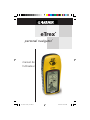 1
1
-
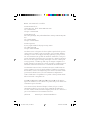 2
2
-
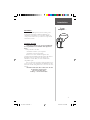 3
3
-
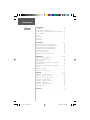 4
4
-
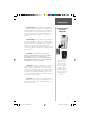 5
5
-
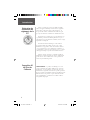 6
6
-
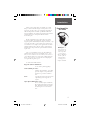 7
7
-
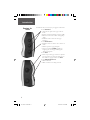 8
8
-
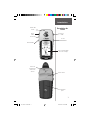 9
9
-
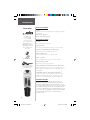 10
10
-
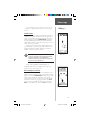 11
11
-
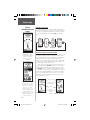 12
12
-
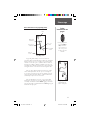 13
13
-
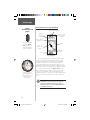 14
14
-
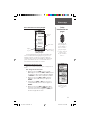 15
15
-
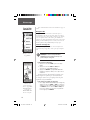 16
16
-
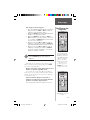 17
17
-
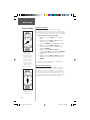 18
18
-
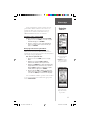 19
19
-
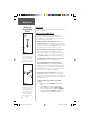 20
20
-
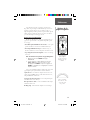 21
21
-
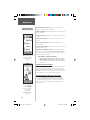 22
22
-
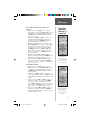 23
23
-
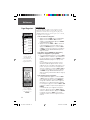 24
24
-
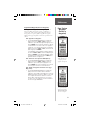 25
25
-
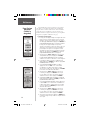 26
26
-
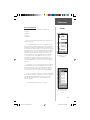 27
27
-
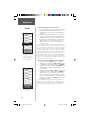 28
28
-
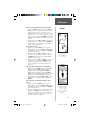 29
29
-
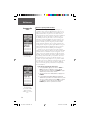 30
30
-
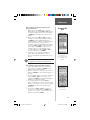 31
31
-
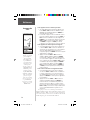 32
32
-
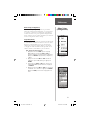 33
33
-
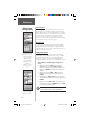 34
34
-
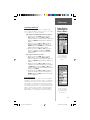 35
35
-
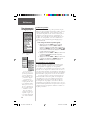 36
36
-
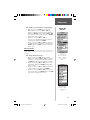 37
37
-
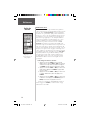 38
38
-
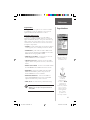 39
39
-
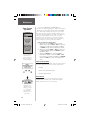 40
40
-
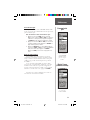 41
41
-
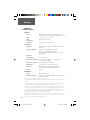 42
42
-
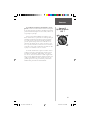 43
43
-
 44
44
-
 45
45
-
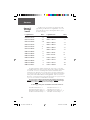 46
46
-
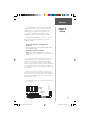 47
47
-
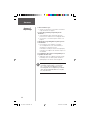 48
48
-
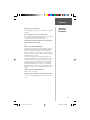 49
49
-
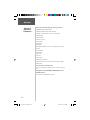 50
50
-
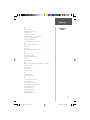 51
51
-
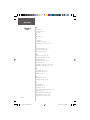 52
52
-
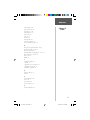 53
53
-
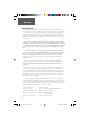 54
54
-
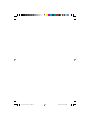 55
55
-
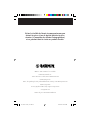 56
56
Garmin eTrex® Basic Manuel utilisateur
- Catégorie
- Navigateurs
- Taper
- Manuel utilisateur
- Ce manuel convient également à
Documents connexes
-
Garmin eTrex H Manuel utilisateur
-
Garmin eTrex Vista® C Manuel utilisateur
-
Garmin eTrex Legend HCx Manuel utilisateur
-
Garmin eTrex Vista® H Manuel utilisateur
-
Mode d'Emploi pdf Garmin eTrex Vista® H Guide de démarrage rapide
-
Garmin eTrex Legend HCx Guide de démarrage rapide
-
Garmin eTrex H Guide de démarrage rapide
-
Garmin - eTrex 32x Manuel utilisateur
-
Mode d'Emploi pdf Garmin GPS 72 Manuel utilisateur
-
Garmin Foretrex 101 Manuel utilisateur